REMARQUE: Cette méthode est compatible avec toutes les versions récentes du système d’exploitation Windows, y compris la dernière version de Windows 10.
Chez Into Windows, nous adorons installer le système d’exploitation Windows à partir du lecteur flash USB. Au cours des deux dernières années, nous avons publié un certain nombre d’articles couvrant des méthodes et des outils gratuits pour créer une clé USB amorçable et installer Windows à partir de votre clé USB ou de votre disque dur externe.
Bien qu’il existe de nombreux outils pour préparer une clé USB amorçable sans ouvrir l’invite de commande, tous ces outils ont un inconvénient en commun. Lorsque vous préparez une clé USB amorçable à l’aide de l’un de ces outils, vous perdez toutes les données de la clé USB. Autrement dit, votre clé USB sera effacée avant de commencer à transférer les fichiers de configuration sur la clé USB connectée. En termes simples, ces outils ne vous permettent pas de créer une clé USB Windows amorçable sans la formater.
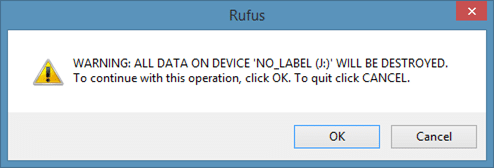
Les outils populaires, notamment Rufus et l’outil de téléchargement USB / DVD Windows 7 de Microsoft, doivent d’abord formater le lecteur pour le rendre amorçable. Bien qu’il soit toujours possible de sauvegarder les données du lecteur USB vers un emplacement du disque dur, les utilisateurs qui ont des dizaines de Go de données sur le lecteur USB et ne disposent pas de suffisamment d’espace libre sur le disque dur peuvent vouloir savoir comment préparer un lecteur amorçable. USB Windows sans avoir à formater la clé USB sélectionnée.
Heureusement, il existe un outil gratuit (gratuit pour un usage personnel uniquement) qui vous aide à créer une clé USB amorçable Windows 7/8 / 8.1 sans détruire les données sur l’USB. L’outil dont vous avez besoin est le très populaire EasyBCD, c’est le même outil que nous utilisons pour modifier le menu Démarrer et changer divers paramètres de démarrage. Je sais, la plupart des utilisateurs ne savent pas qu’EasyBCD peut également être utilisé pour créer une clé USB amorçable.
Dans ce guide, nous allons vous montrer comment utiliser le logiciel EasyBCD pour préparer une clé USB amorçable sans la formater.
IMPORTANT: ce guide peut ne pas fonctionner si la clé USB se trouve dans le système de fichiers NTFS. Lors de notre test, nous avons remarqué que la clé USB doit être formatée dans le système de fichiers FAT32. Si le système de fichiers est NTFS, vous pouvez obtenir une erreur de démarrage à partir de l’USB.
Étape 1: Copiez tous les fichiers du DVD Windows 10 / 8.1 / 7 ou extrayez le contenu du fichier ISO à la racine du lecteur USB. Assurez-vous de copier tous les fichiers à la racine du lecteur USB et vous ne devez pas copier les fichiers d’installation dans un dossier.
Étape 2: Téléchargez EasyBCD (il ne fait que 1,54 Mo) et installez-le sur le PC sur lequel vous préparez la clé USB amorçable.
Étape 3: Démarrez le programme EasyBCD. Cliquez sur le bouton Oui lorsque la boîte de dialogue UAC s’affiche.
Étape 4: Une fois EasyBCD en cours d’exécution, cliquez sur Distribution BCD bouton (situé sur le côté gauche).
Étape 5: Maintenant, sur le côté droit, ci-dessous Créer un support de démarrage externe section, sélectionnez la clé USB que vous souhaitez rendre amorçable sans formatage, puis cliquez sur Installer BCD bouton.
Cliquez sur le bouton Oui lorsque la boîte de dialogue suivante apparaît.
C’est tout! Votre clé USB est maintenant amorçable. Une fois cela fait, vous pouvez vérifier si la clé USB est vraiment amorçable en suivant notre guide pour vérifier si une clé USB Windows est amorçable. Le Win Toolkit récemment révisé vous permet également de rendre votre clé USB amorçable sans la formater.
J’espère que ça aide!